Det finns ett antal anledningar till varför människor älskar Nexus-enheter och lager Android och en av dem är att den saknar onödig uppblåsning. Till skillnad från lager Android kommer tillverkarskinn som TouchWiz, Sense etc. med en mängd förinstallerade appar som du inte kan avinstallera. Dessutom installerar operatörer sina egna appar på enheter de säljer. Dessa appar saktar inte bara ner din Android-enhet utan de tar upp onödigt lagringsutrymme och rör också användarupplevelsen. Så om du har undrat om du kan ta bort dessa bloatware-appar är svaret ja det kan du!
Vi listar sätt att ta bort bloatware från både rotade och icke-rotade smartphones men innan vi fortsätter med det, bör du ha en uppfattning om vilka appar du ska ta bort eller inaktivera.
Vilka appar som ska tas bort eller inte tas bort
Medan förinstallerade appar och bloatware oftast är värdelösa, bör du vara försiktig när du väljer vilka appar du vill ta bort och vilka inte. Att ta bort en kärnsystemapp kan orsaka stora problem i enhetens prestanda, så var alltid säker på att appen du tar bort är bara en tillverkare eller bärare bloatware och inte en kärnsystemtjänst. Vissa tillverkare eller operatörsappar är inte tillgängliga i Play Store och du kanske inte hittar dem efter att du har tagit bort den, så ta hänsyn till det innan du tar bort en app.
Med detta sagt bör du ta bort förinstallerade appar som du känner att du aldrig använder och som inte ingår i Android-kärnan. Nu när vi har tagit bort det här, så här kan du göra det:
För enheter som inte är rotade:
Tyvärr, för icke-rotade enheter finns det inget konkret sätt att ta bort bloatware. Det finns några verktyg tillgängliga på XDA, som förmodligen låter dig ta bort bloatware och systemappar, men vi testade dem på olika enheter och de kunde inte fungera. Sanningen är att du inte kan ta bort bloatware helt på icke-rotade Android-enheter men du kan inaktivera / dölja dem. Med Android kan du inaktivera appar inbyggt, så här:
1. Gå till Inställningar-> Appar på din Android-enhet. Välj appen du vill inaktivera.
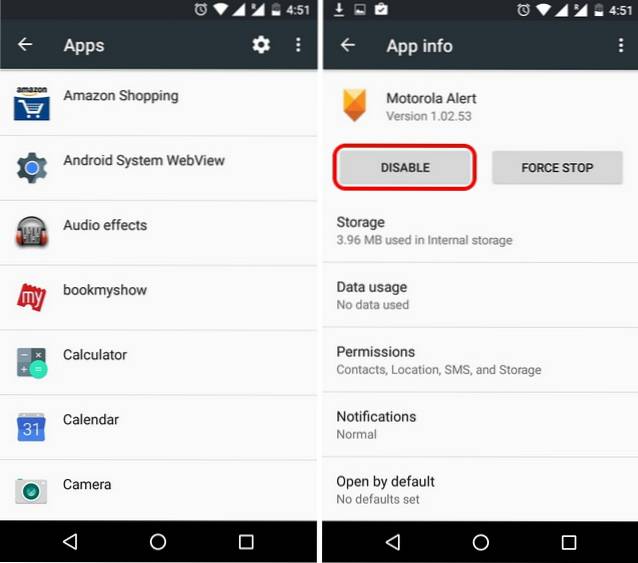
2. När du är inne i appinfosida, tryck på ”Inaktivera”, vilket kommer att ge meddelandet om att inaktivera appen kan leda till att vissa andra appar inte fungerar som de ska. Välj "Inaktivera app“. Du får då ett meddelande som frågar om du vill ersätta den här appen med fabriksversionen.
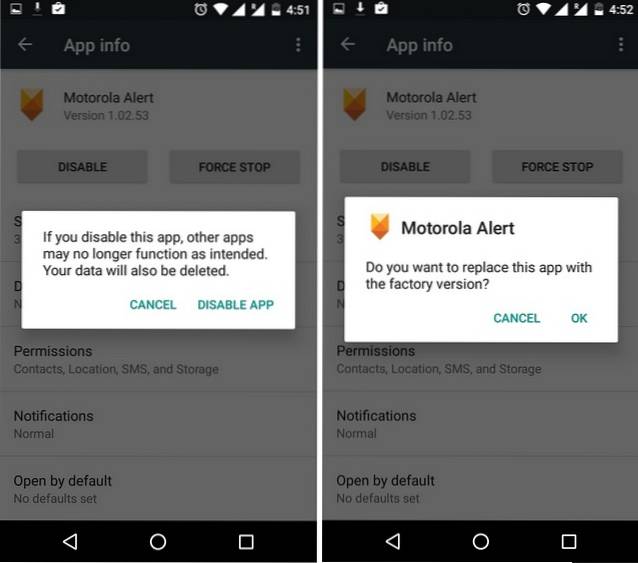
3. På Android 6.0 Marshmallow tar app-data också bort genom att trycka på inaktivera-knappen. Så om du har en äldre version av Android måste du rensa appdata manuellt genom att gå till Appinfo-> Lagring-> Rensa data. Vi rekommenderar också att du gör en “Tvinga stopp”, “rensa cache” och ”Avinstallera uppdateringar” för att frigöra så mycket minne som möjligt.
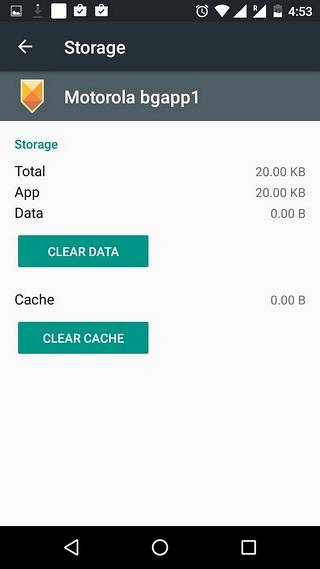
4. När du har inaktiverat en app, du ser inte appen i Android-applådan eller någon annanstans och den inaktiverade appen tar bara minsta mängd minne.
5. Gå till för att kolla in eller aktivera de appar du har inaktiverat Inställningar-> Appar. Sedan, tryck på rullgardinsmenyn "Alla appar" och välj “Inaktiverad“. Väl inne i funktionshindrade appar, tryck på trepunktsknappen och tryck på “Visa system” för att se systemappar. Välj sedan en inaktiverad app och välj "aktivera" på appinfosidan..
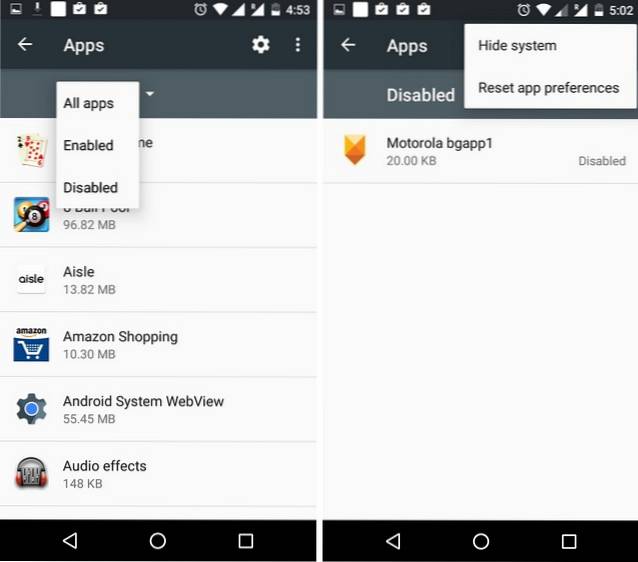
Inaktiveringsalternativet finns bara på nyare versioner av Android, så om du har en äldre version av Android som inte har det här alternativet eller om du vill frigöra mer lagringsutrymme måste du rota din enhet. Rooting har sina egna fördelar såväl som nackdelar, så kolla in det först.
För rotade enheter:
Att rota en enhet ger möjlighet att ta bort alla förinstallerade appar eller systemappar och det finns massor av appar som låter dig göra det. En av de enklare är NoBloat. Det låter dig inte bara ta bort systemappar utan låter dig också säkerhetskopiera dessa appar.
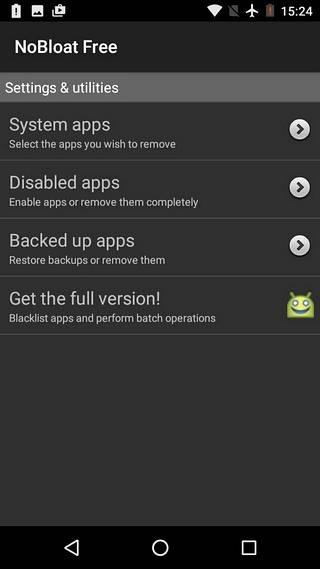
Ta bort en app genom att öppna NoBloat-appen och gå till “Systemappar“. Tryck bara på appen du vill ta bort så får du alternativet att “Inaktivera“,“Säkerhetskopiering“,“Säkerhetskopiera och ta bort”Och”Radera utan säkerhetskopia“. Det är viktigt att notera att du behöver ett SD-kort för att skapa en säkerhetskopia av en app.
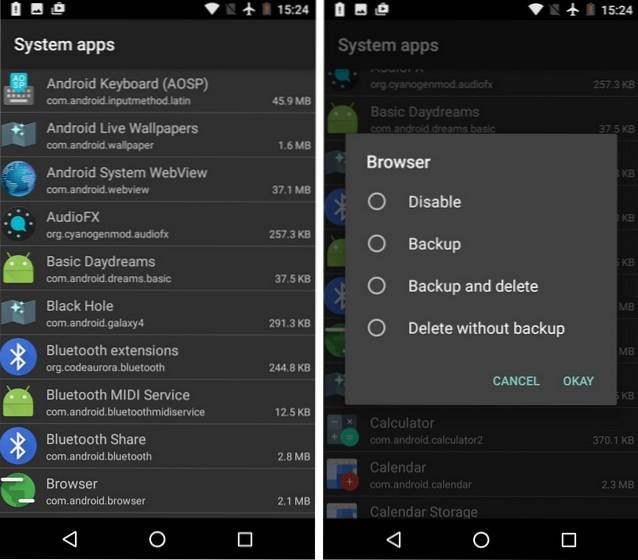
Om du inte gillar NoBloat av någon anledning kan du också prova andra appar för borttagning av bloatware som 3C Toolbox, System App Remover etc.
SE OCH: Hur man ändrar Android Boot Animation (rotade enheter)
Allt för att städa upp din Android-enhet?
Vi håller med om att inaktivera appar på icke-rotade enheter inte är den perfekta lösningen för människor men tyvärr är det enda sättet för närvarande. Det bra är att metoden frigör lite lagring, plus att den tas bort från användargränssnittet. Det råder ingen tvekan om att det är väldigt enkelt att ta bort bloatware på rotade Android-enheter, men rooting har sin egen uppsättning varningar. Sammanfattningsvis är det här de bästa sätten att ta bort bloatware på Android-enheter. Om du har en metod som vi kanske har missat, berätta för oss i kommentarfältet nedan.
 Gadgetshowto
Gadgetshowto



